Kako isključiti Low Data Mode na iPhoneu
Miscelanea / / April 05, 2023
Značajka Low Data Mode pomaže smanjiti potrošnju podataka i dostupna je za mobilne podatke i WiFi. Značajka Low Data Mode uvedena je u iOS 13. Ova značajka mijenja način na koji se nekoliko aplikacija na vašem iPhoneu ponaša, posebno u smislu slanja i primanja manje internetskih podataka. Izmjene koje biste vidjeli s uključenom ovom značajkom uključuju pauzu u automatskim preuzimanjima, smanjenje videozapisa i kvalitetu glazbe, internetskim stranicama treba više vremena za učitavanje, iCloud ažuriranja će se pauzirati, sigurnosne kopije bit će onemogućene i više. U ovom ćemo članku raspravljati o tome kako isključiti način rada s malo podataka na iPhoneu i kako isključiti način rada s malo podataka na iPadu i iPhoneu 12. Stoga, ostanite s nama do samog kraja!

Sadržaj
- Kako isključiti Low Data Mode na iPhoneu
- Kako isključiti Low Data Mode na iPhoneu?
- Kako uključiti Low Data Mode na iPhoneu?
Kako isključiti Low Data Mode na iPhoneu
Nastavite čitati dalje kako biste pronašli korake koji detaljno objašnjavaju kako isključiti način rada s malo podataka na iPhoneu s korisnim ilustracijama za bolje razumijevanje.
Kako isključiti Low Data Mode na iPhoneu?
Da biste isključili način niske količine podataka, uključite iPhone 13, iPhone 12, iPhone 11 i iPad, slijedite dolje navedene metode:
Metoda 1: Isključite način rada s malo podataka za WiFi
Da biste saznali kako isključiti način rada s malo podataka, slijedite navedene korake:
1. Idi na postavke aplikaciju na vašem iPhoneu i dodirnite Wi-Fi opcija.

2. Zatim dodirnite info ikona pored tvoje povezana mreža.

3. Zatim, isključiti prekidač za Način rada s malo podataka opcija.

Pogledajmo sada kako isključiti način rada s malo podataka na iPhoneu za mobilne podatke.
Također pročitajte: Kako možete znati je li netko isključio svoju lokaciju na iPhoneu
Metoda 2: Isključite način rada s malo podataka za mobilne podatke
Da biste saznali kako isključiti način rada s malo podataka, slijedite dolje navedene korake:
1. Pokrenite iPhone postavke i dodirnite Mobilni podaci.

2. Zatim dodirnite Opcije mobilnih podataka.
Bilješka: Ako imate Dual SIM, odaberite a broj umjesto toga.
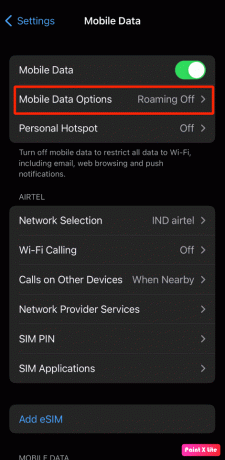
3A. Za 4G, LTE, ili a Dvije SIM kartice, isključiti prekidač za Način rada s malo podataka opcija.
3B. Za 5G podaci, dodirnite Podatkovni način rada i onda isključiti prekidač za Način rada s malo podataka opcija.
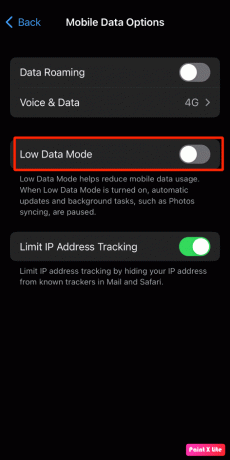
Kako uključiti Low Data Mode na iPhoneu?
Ako ste naučili kako isključiti Low Data Mode, uključivanje će također biti vrlo jednostavno.
Metoda 1: Uključite način rada s malo podataka za WiFi
Da biste saznali kako uključiti način rada s malo podataka na vašem iPhoneu, slijedite navedene korake:
1. Dodirnite na Wi-Fi opcija s iPhonea postavke.
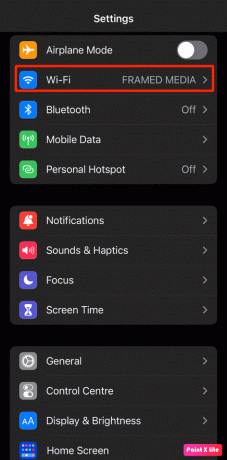
2. Zatim dodirnite info ikona koji se nalazi pored povezana mreža.
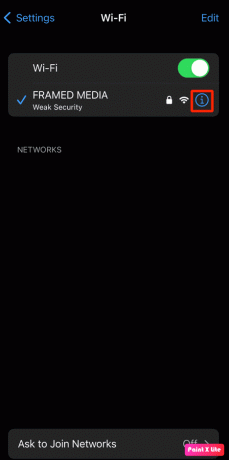
3. Sljedeći, upaliti prekidač za Način rada s malo podataka opcija.
Također pročitajte: Kako isključiti anonimni način rada na iPhoneu
Metoda 2: Uključite način rada s malo podataka za mobilne podatke
Da biste saznali kako uključiti način rada s malo podataka na vašem iPhoneu, slijedite dolje navedene korake:
1. Otvoren postavke i dodirnite Mobilni podaci > Opcije mobilnih podataka.
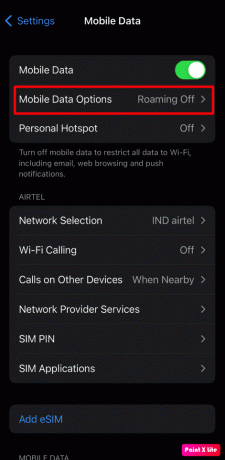
3A. Za 5G podaci, dodirnite Podatkovni način rada i onda upaliti prekidač za Način rada s malo podataka opcija.
3B. Za 4G, LTE, ili a Dvije SIM kartice, upaliti prekidač za Način rada s malo podataka opcija.
Preporučeno:
- Isplati li se Kindle Unlimited i trebate li ga nabaviti?
- Koje su prednosti i mane prelaska s Androida na iPhone?
- Kako isključiti AirPlay na iPhoneu
- Kako uključiti 5G na iPhoneu 11
Nadamo se da ste naučili o kako isključiti low data mode na iPhoneu. Slobodno nam se obratite sa svojim upitima i prijedlozima putem odjeljka za komentare u nastavku. Također, recite nam što želite naučiti sljedeće.

Pete Mitchell
Pete je stariji pisac u TechCultu. Pete voli sve vezano uz tehnologiju, a u srcu je i strastveni DIYer. Ima desetljeće iskustva u pisanju uputa, značajki i tehnoloških vodiča na internetu.



